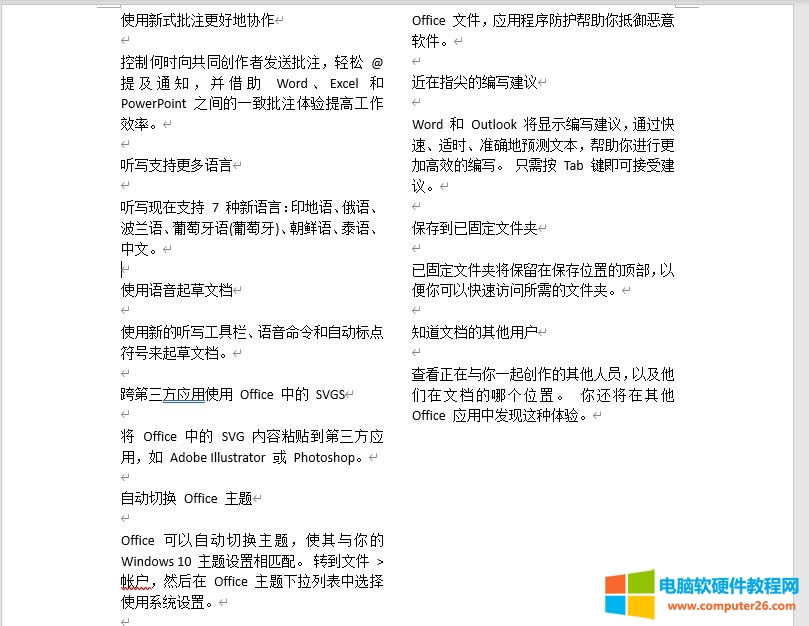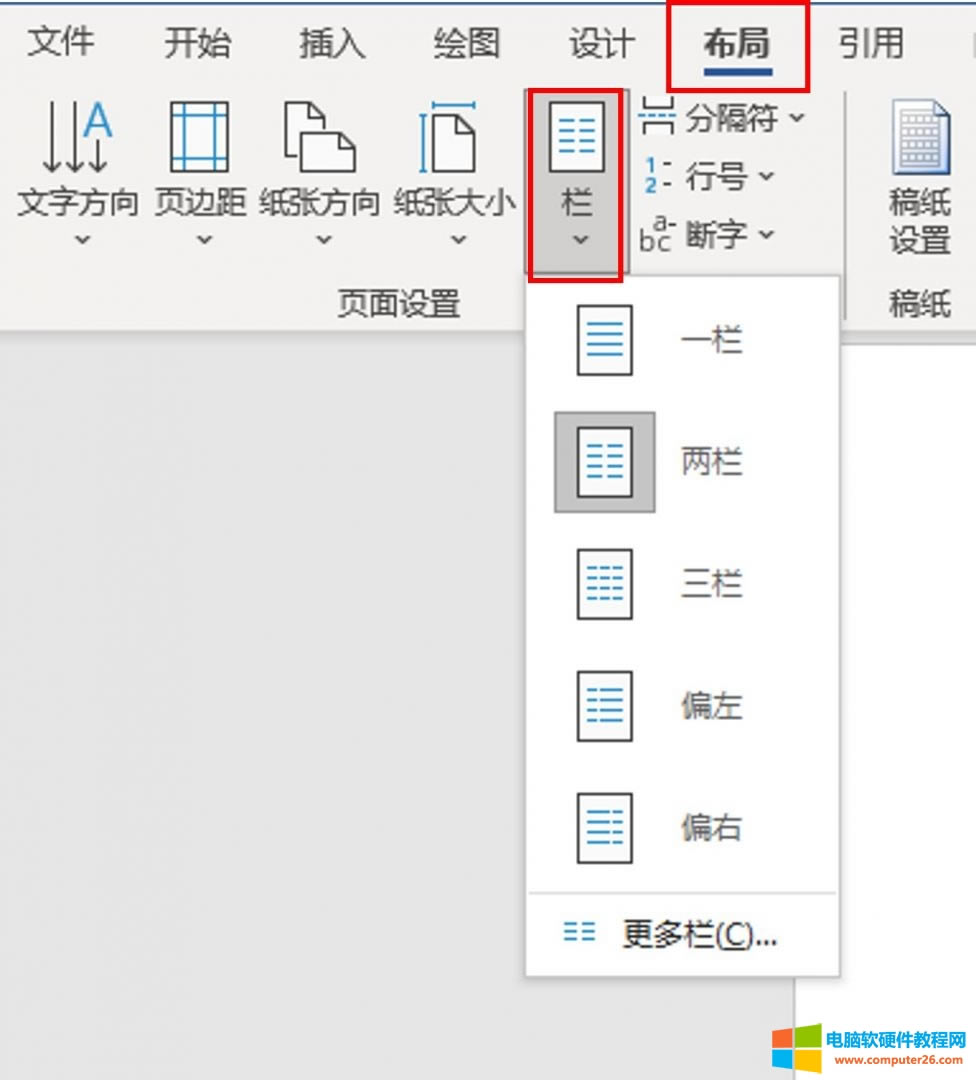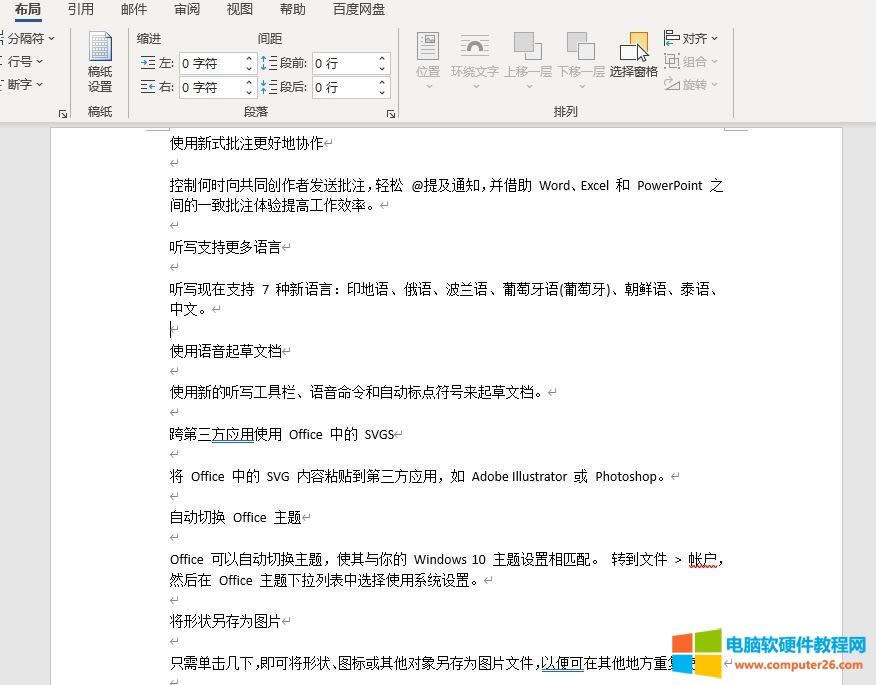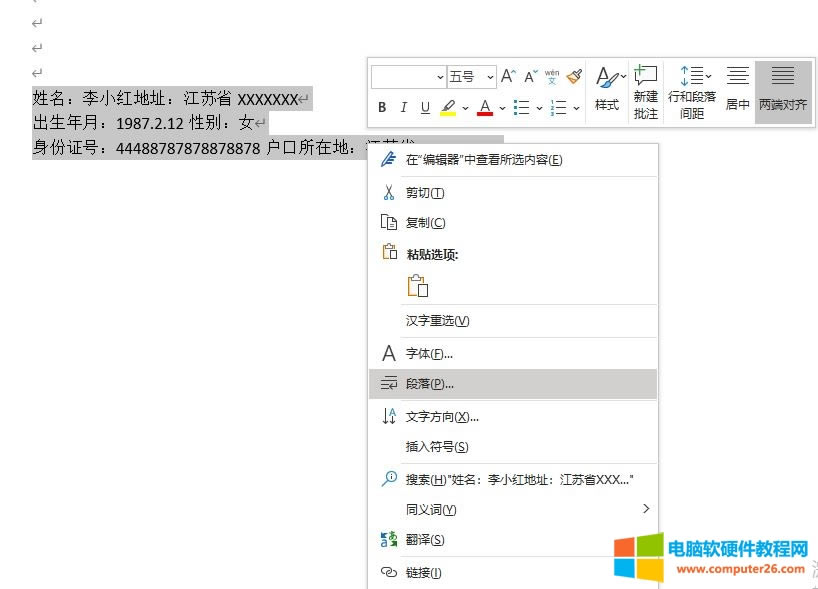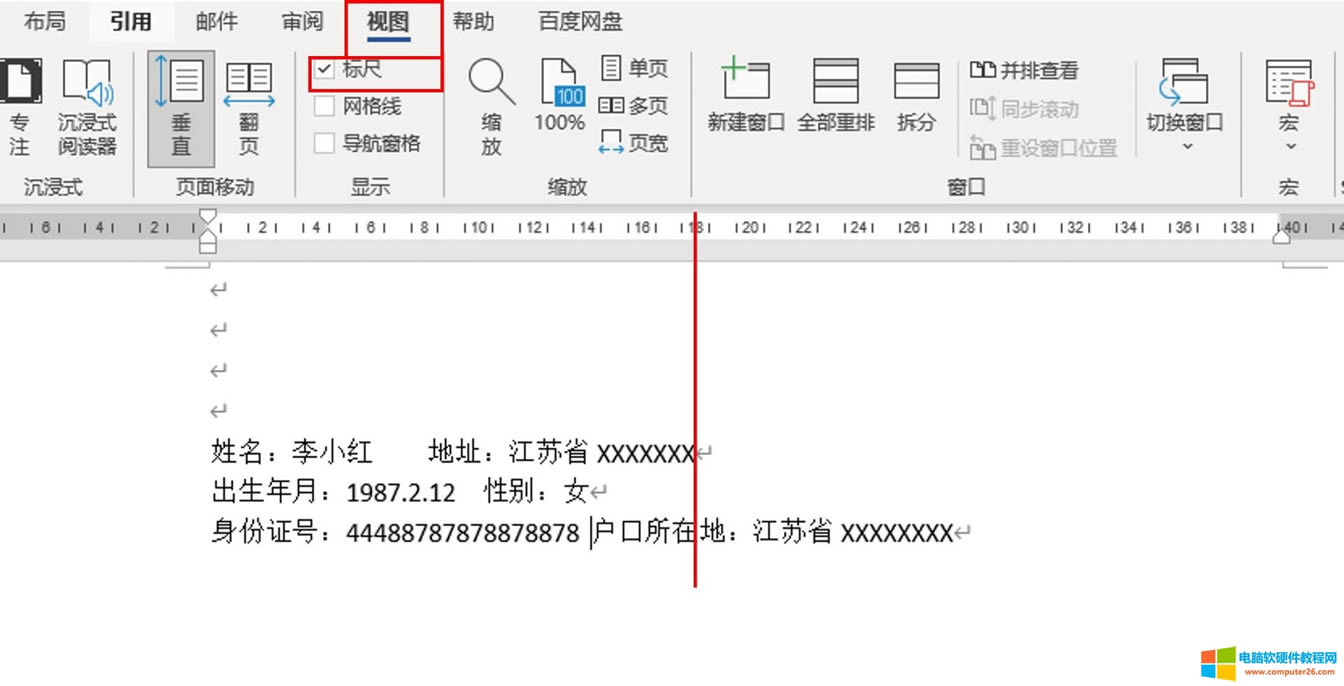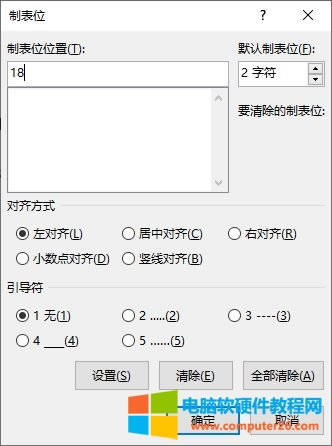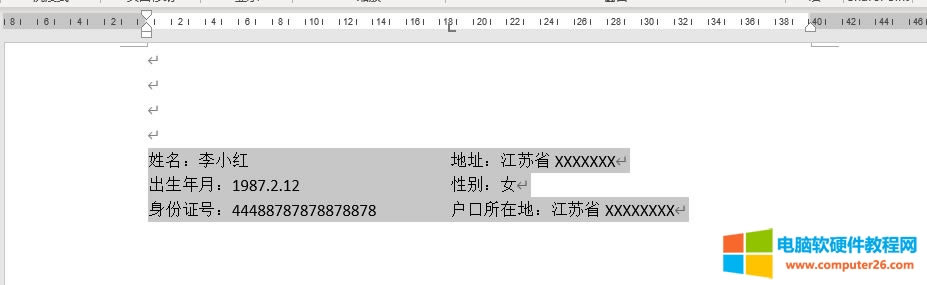推薦系統(tǒng)下載分類: 最新Windows10系統(tǒng)下載 最新Windows7系統(tǒng)下載 xp系統(tǒng)下載 電腦公司W(wǎng)indows7 64位裝機萬能版下載
word排版如何把左右兩頁變成一頁_word排版文字對不齊如何辦
發(fā)布時間:2025-03-27 文章來源:xp下載站 瀏覽:
| 辦公軟件是指可以進行文字處理、表格制作、幻燈片制作、圖形圖像處理、簡單數(shù)據(jù)庫的處理等方面工作的軟件。目前辦公軟件朝著操作簡單化,功能細化等方向發(fā)展。辦公軟件的應用范圍很廣,大到社會統(tǒng)計,小到會議記錄,數(shù)字化的辦公,離不開辦公軟件的鼎力協(xié)助。另外,政府用的電子政務,稅務用的稅務系統(tǒng),企業(yè)用的協(xié)同辦公軟件,這些都屬于辦公軟件。 word排版怎么把左右兩頁變成一頁?將布局中的欄,從兩欄設置為一欄即可。word排版文字對不齊怎么辦?運用制表符對齊的方法實現(xiàn)自動對齊,可避免因手動對齊造成的排版文字對不齊。 一、word排版怎么把左右兩頁變成一頁 在一些報刊排版中,我們經常會看到圖1所示的左右兩頁排版,這種排版方式可充分利用版面空間,放入更多的內容。 那么,怎么才能把左右兩頁排版變成一頁呢?
圖1:兩頁排版 我們可以運用Microsoft 365版本word中的布局功能,進行頁面內的欄設置。如圖2所示,可以看到,當前文檔為“兩欄”式設計。
圖2:布局分欄 將其設置為一欄之后,如圖3所示,即可快速轉換為一頁式文檔。
圖3:一頁排版 二、word排版文字對不齊怎么辦 在進行填寫式文檔設計時,很多人會使用手動按空格的方式,進行各填寫項目的對齊,這種方式雖然操作簡單,但經常會出現(xiàn)文字對不齊的情況。 因此,更建議使用制表符的方式,讓word實現(xiàn)自動對齊。具體的操作如下:
圖4:段落設置
圖6:標尺工具
圖7:設置制表位位置
圖8:完成對齊 三、小結 以上就是關于word排版怎么把左右兩頁變成一頁,word排版文字對不齊怎么辦的操作演示。Microsoft 365 word可通過布局欄設置,將排版從兩欄設為一欄,對于排版文字對不齊的情況,可通過制表符對齊的方式解決。 Office辦公軟件是辦公的第一選擇,這個地球人都知道。 |
相關文章
Windows系統(tǒng)教程欄目
本類教程排行
系統(tǒng)熱門教程
本熱門系統(tǒng)總排行